Bloqué hors du compte Windows 7, 5 Solutions pour réparer
Comment trouver les mots de passe utilisés sur mon ordinateur Windows 10/8/7
juin 26, 2019Comment réinitialiser le mot de passe de Windows server 2012 R2 Local/Admin
juin 29, 2019Nous utilisons un mot de passe pour verrouiller nos ordinateurs et habituellement, nous sommes capables de nous en souvenir. Mais des accidents peuvent se produire et cela peut être assez frustrant si vous êtes verrouillé hors de Windows 7. Nous sommes humains après tout ! C’est un problème très courant et si vous êtes confronté à une telle situation, vous pouvez simplement suivre les méthodes ci-dessous, pour contourner le verrouillage de votre Windows 7 et avoir accès à votre ordinateur efficacement.
- Solution 1. Comment réinitialiser le mot de passe Windows 7 avec le disque de réinitialisation
- Solution 2. Comment changer le mot de passe de Windows 7 avec l’invite de commandes
- Solution 3. Comment utiliser OphcrackLiveCD pour cracker le mot de passe de Windows 7
- Solution 4. Comment réinitialiser le mot de passe Windows 7 avec l’outil de récupération du mot de passe Windows
- Solution 5. Contourner le mot de passe administrateur de Windows 7 avec le disque d’installation
Solution 1. Comment réinitialiser le mot de passe Windows 7 avec le disque de réinitialisation
Si votre compte Windows 7 est verrouillé, vous pouvez utiliser l’une des procédures les plus anciennes pour accéder à nouveau à votre compte. C’est en utilisant la méthode du disque de réinitialisation de mot de passe. Mais vous devez créer un disque de réinitialisation de mot de passe pour Windows 7 avant de le verrouiller hors de Windows 7 et vous pouvez ensuite l’utiliser pour accéder à nouveau à votre compte Windows 7 à tout moment, quel que soit le nombre de fois qu’il est verrouillé.
Etape 1 : Insérez le disque de réinitialisation de mot de passe dans l’ordinateur Windows 7 verrouillé.
Etape 2 : Allumez l’ordinateur et dans l’écran d’accueil de Windows 7 cliquez sur “Reset Password”.
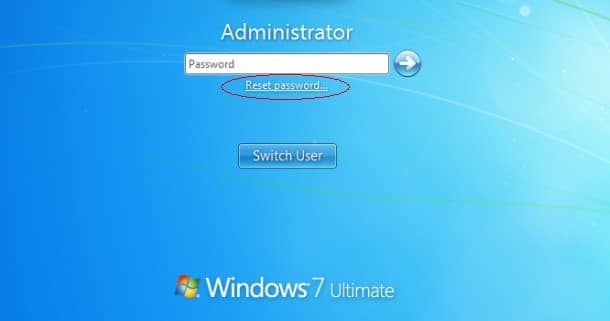
Step 3: Cliquez ensuite sur “Next” et l’Assistant de réinitialisation du mot de passe apparaîtra.
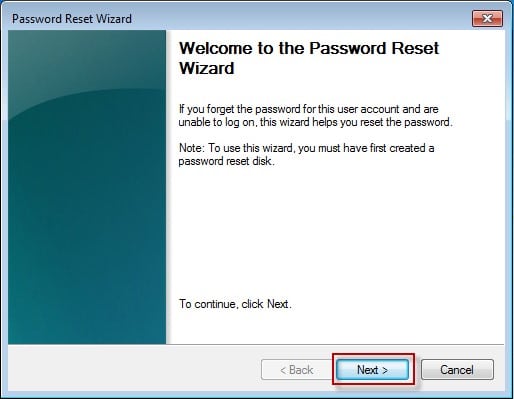
Etape 4 : Dans l’assistant du mot de passe, vous devez sélectionner le lecteur USB connecté et cliquer sur “Next”.
Etape 5 : L’assistant vous demandera d’entrer un nouveau mot de passe de compte.

Enfin, un message de confirmation s’affiche à l’écran pour vous informer de la situation. Si Windows 7 est bloqué hors du compte, vous pourrez accéder à nouveau à votre compte en utilisant le disque de réinitialisation de mot de passe, il est très facile à utiliser et fonctionne très bien.
Solution 2. Comment changer le mot de passe de Windows 7 avec l’invite de commandes
Si Windows 7 Professionnel est verrouillé et que la méthode du disque de réinitialisation de mot de passe ne fonctionne pas, vous pouvez essayer de contourner le mot de passe Windows 7 à l’aide de l’invite de commandes.
Voici comment procéder:
Etape 1 : Tout d’abord, redémarrez votre ordinateur, puis commencez à taper sur « F8″ pour entrer en mode sans échec ».
Etape 2 : Ensuite, utilisez les touches directionnelles pour naviguer jusqu’aux » Options avancées de démarrage « .
Etape 3 : Maintenant, utilisez l’invite de commande pour choisir “Safe Mode with Command Prompt” et Windows 7 démarrera avec l’écran de connexion.
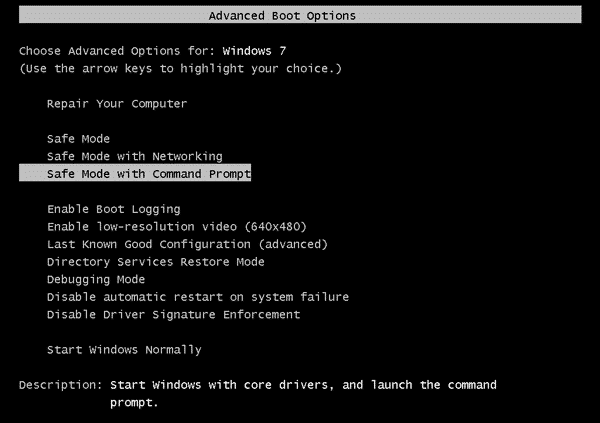
Step 6: Maintenant, exécutez cette commande“net user username new_password”.
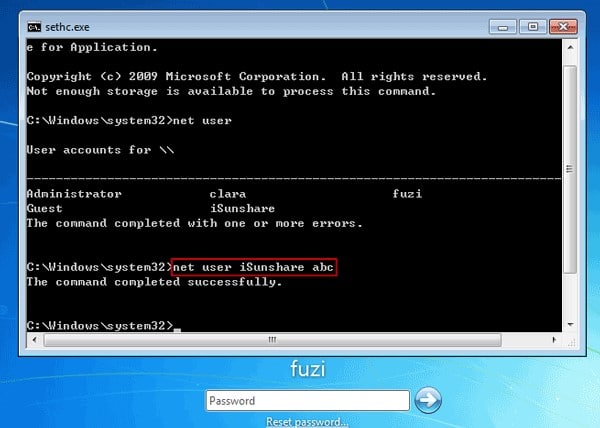
Etape 7 : Enfin, il suffit de trouver l’utilisateur de connexion à partir de la liste des comptes, puis d’échanger le mot de passe de connexion avec lui.
Il s’agit d’une technique bien différente de la précédente, mais elle résoudra les problèmes et vous permettra d’accéder à votre compte.
Solution 3. Comment utiliser OphcrackLiveCD pour cracker le mot de passe de Windows 7
Ophcrack est un excellent outil de contournement des mots de passe Windows, il peut contourner les mots de passe alphanumériques en quelques secondes. Voici comment l’utiliser si Windows 7 est verrouillé.
Etape 1 : Téléchargez OphcrackLiveCD sur votre ordinateur.
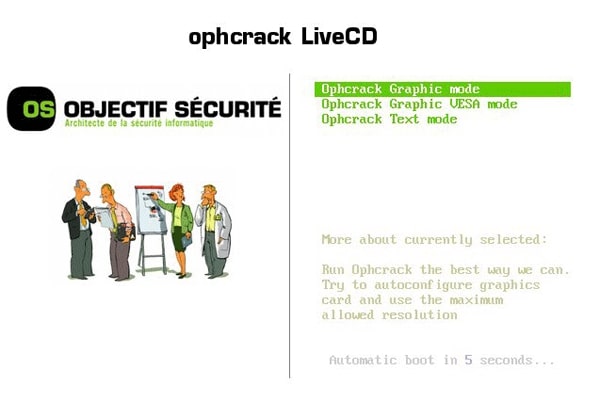
Etape 2 : Vous trouverez le fichier image OphcrackLiveCD, alors gravez le sur un CD/DVD ou une clé USB.

Etape 3 : Après avoir gravé le disque avec succès, insérez-le dans votre ordinateur et redémarrez-le. Linux se chargera et Ophcrack démarrera.
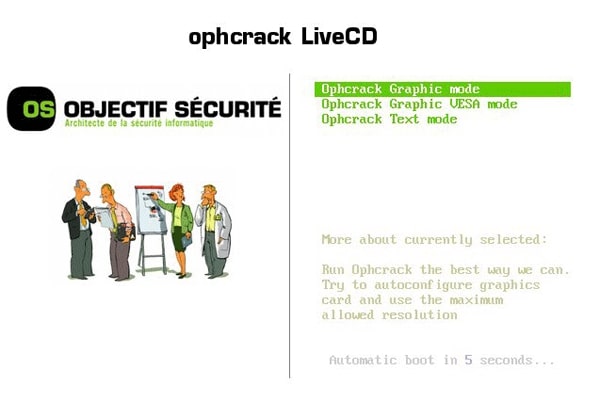
Étape 4 : Le programme localisera votre compte qui a besoin d’être piraté et le processus de récupération du mot de passe est complètement automatique.

Etape 5 : Certains mots de passe seront affichés à l’écran, vous devez les noter.
Vous pourrez entrer dans votre compte Windows en utilisant ces mots de passe, le taux de récupération de ce programme n’est pas de 100% mais il est assez bon. Dans l’ensemble, c’est une bonne façon de contourner si votre Windows 7 est verrouillé hors compte.
Solution 4. Comment réinitialiser le mot de passe Windows 7 avec l’outil de récupération du mot de passe Windows
Malheureusement, si vous n’avez pas accès à votre compte Admin sous Windows 7, les programmes ci-dessus ne vous seront d’aucune aide. Vous devrez utiliser l’outil de récupération du mot de passe Windows, pour accéder au compte Admin.
Fonctionnalités clés:
- Peut récupérer votre mot de passe oublié sur toutes les versions de Windows
en quelques minutes. - Peut créer un nouveau compte administrateur sans login.
- Peut créer un disque de réinitialisation USB ou CD/DVD.
- Compatible Windows 10, 8.1, 8, 7, Vista, XP, 2000, NT.
- Compatible Windows Server 2016, 2012, 2008(R2), 2003(R2), 2000, NT.
Comment configurer l’outil de récupération de mot de passe Windows
Étape 1 : Installez le programme et insérez une clé USB.
Étape 2 : Exécutez l’outil de récupération de mot de passe Windows et choisissez cette clé USB particulière dans la liste.

Etape 3 : Sélectionnez “Begin Burning” et le programme commencera à créer le disque de réinitialisation du mot de passe.

Etape 4 : Une fois que le disque a été créé avec succès, cliquez sur « OK » pour terminer.
Comment utilizer le Password Recovery Tool
Etape 1 : Insérez la clé USB que vous venez de créer et redémarrez l’ordinateur.
Etape 2 : Maintenant, cliquez sur « F12 » ou « ESC » pour entrer dans le menu de démarrage.
Etape 3 : Dans le menu de démarrage, sélectionnez la clé USB et appuyez sur « Entrée » sur le clavier. L’outil de récupération de mot de passe Windows commence à se charger.
Etape 4 : Choisissez maintenant le système Windows et le compte dont le mot de passe doit être changé.
Étape 5 : Enfin, cliquez sur “Reset Password” ci-dessous.

Il s’agit d’une option de tiers tout à fait exceptionnelle. Si vous l’avez utilisé avec succès, vous devrez cliquer sur « Reboot » pour redémarrer l’ordinateur. Après son redémarrage, vous pourrez entrer dans le compte Windows 7 sans mot de passe ou changer de mot de passe à tout moment.
Solution 5. Contourner le mot de passe administrateur de Windows 7 avec le disque d’installation
Etre bloqué hors de Windows 7 est une chose frustrante car nous n’avons pas accès à nos fichiers ou documents importants. Il existe de nombreuses façons différentes de contourner le mot de passe Windows 7, nous avons décrit 4 méthodes ci-dessus et vous pouvez toujours contourner votre mot de passe Windows 7 avec le disque ou le CD d’installation.
Etape 1 : Démarrez votre ordinateur à partir du CD d’installation
- Insérez d’abord le CD d’installation dans votre ordinateur verrouillé.
- Redémarrez votre PC et accédez au BIOS pour démarrer votre ordinateur.
Etape 2 : Ouvrez l’invite de commande
- Maintenant, lorsque votre ordinateur démarre, la fenêtre d’installation de Windows s’affiche. Cliquez sur Suivant.
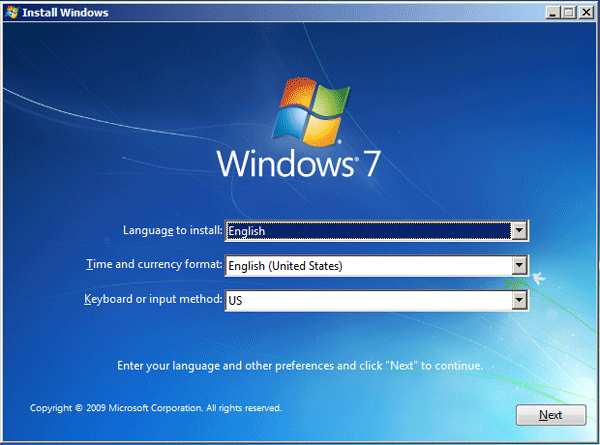
- Dans la fenêtre suivante, sélectionnez Réparer votre ordinateur.
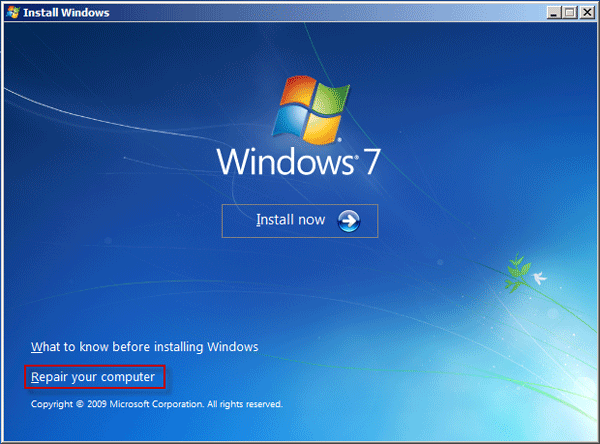
- La boîte de dialogue System Recovery Options (Options de récupération du système) apparaît, Windows 7 y est listé. Cliquez sur Suivant.
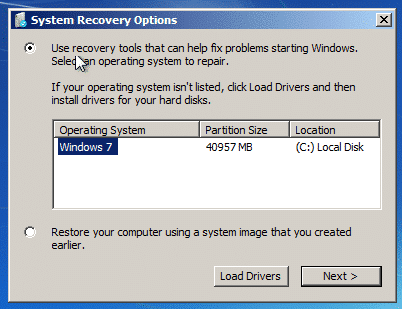
- Sélectionner l’invite de commande dans la fenêtre suivante.
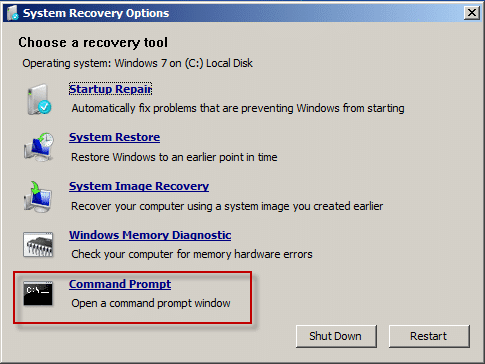
Etape 3 : Exécuter les commandes à l’invite de commande
Saississez copy c:\windows\system32\sethc.exe c:\ and press Enter it will display 1 file copied, than type copy /y c:\windows\system32\cmd.exe c:\windows\system32\sethc.exe et appuyez sur Entrée, il affichera 1 fichier copié. Fermez ensuite l’invite de commande en tapant quitter et appuyez sur Entrée.
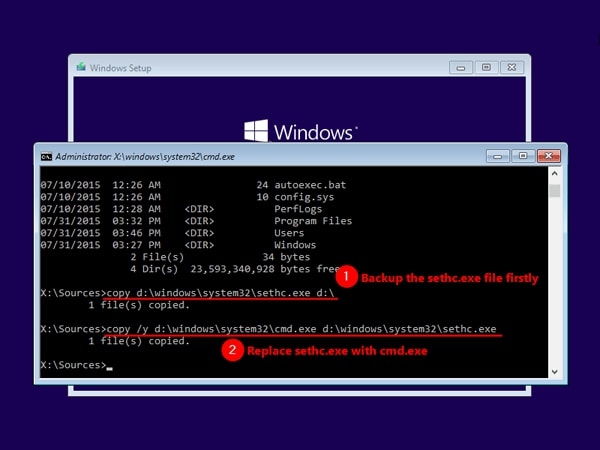
Etape 4 : Réinitialiser votre mot de passe
- Après cela, votre Windows 7 démarrera normalement lorsque vous verrez un écran de connexion, appuyez 5 fois sur la touche shift pour ouvrir la fenêtre sethc.exe.
- Lorsqu’elle s’ouvre, saisissez net user et appuyez sur Entrée.
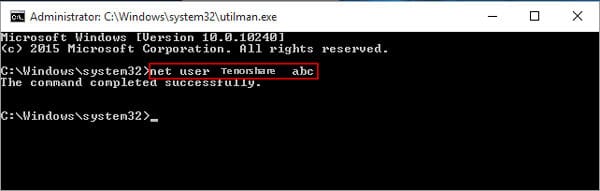
Après avoir réinitialisé votre mot de passe, vous pouvez accéder à votre PC avec le nouveau mot de passe créé.
Conclusion
Le verrouillage de l’ordinateur Windows 7 ne se produit pas tous les jours. Mais si cela vous est arrivé, alors vous vous en remettrez facilement si vous utilisez ces méthodes et programmes discutés ci-dessus dans l’article. Le plus puissant d’entre eux est le l’outil de récupération du mot de passe Windows, il peut même contourner les comptes administrateurs. Fortement recommandé!
Télécharger Acheter